Настройка почтового клиента IncrediMail (POP3 & SMTP через SSL).
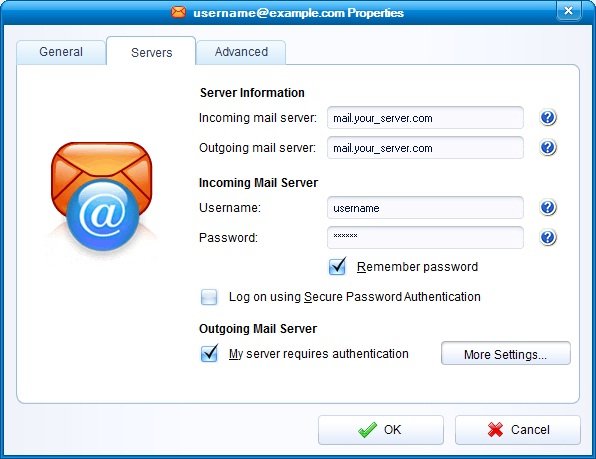
Для настройки почтового клиента IncrediMail ,что бы отправлять и получать электронную почту с помощью серверов, используя POP3 и SMTP через SSL, нужно выполнить следующие действия (замените username@example.com на свой адрес электронной почты и example.com с Вашим доменным именем):
1.Откройте почтовый клиент IncrediMail.
2.Выберите «Tools» -> «Email Accounts»
3.Нажмите на кнопку «ADD — Добавить» для добавления новой учетной записи электронной почты.
4. Вы должны выбрать «Other — Другие».
5.В поле username@example.com необходимо ввести имя, которое вы хотели бы что бы оно появлялось в отправленных сообщениях. Это может быть собственное имя,название компании и т.д. Нажмите Enter username@example.com в поле «Ваш адрес электронной почты».Нажмите на кнопку «Next» .
6.Установите тип сервера входящей почты POP3.Для серверов входящей и исходящей почты, вы должны использовать mail.your_server.com
Нажмите на кнопку «Next» .
8.Выберите учетную запись, которую только что создали и нажмите на «Properties».
9.Нажмите «Servers» и проверте опции «My server requires authentication — Мой сервер требует проверки подлинности » .
10.Нажмите на вкалдку «Advanced» и установите «Outgoing mail (SMTP) server» порт 587.
» Этот сервер требует защищённого соединения (SSL)» варианты в рамках «Outgoing mail (SMTP)» и «Incoming mail (POP3)» должны быть проверены.
Нажмите «OK».
11.Нажмите «Close».
12.По Вашему начальному соединению с сервером, вам будет предложено принять SSL сертификат сервера. После подтверждения, сертификат будет сохранен в вашей программе электронной почты.



 Июнь 16th, 2011
Июнь 16th, 2011  Данил
Данил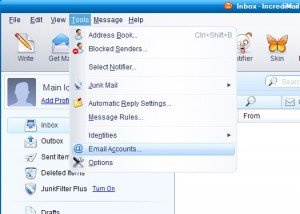
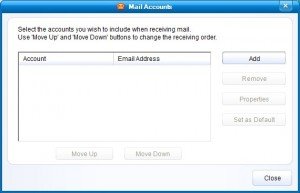
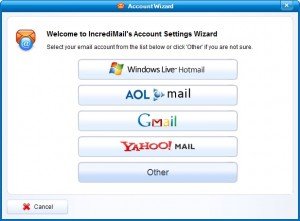
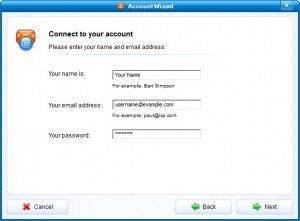
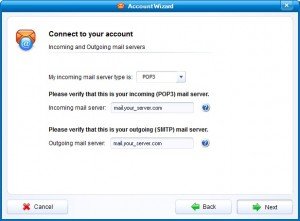
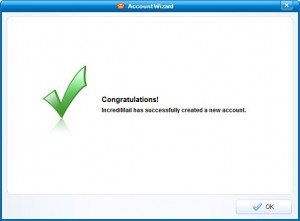
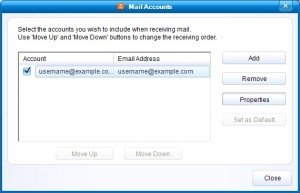
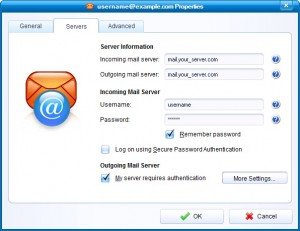
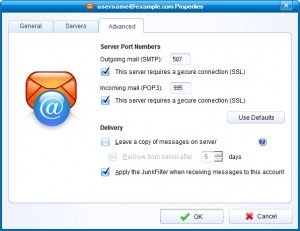
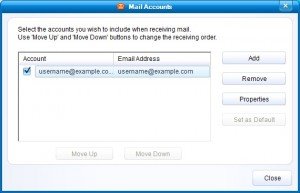
 Опубликовано в
Опубликовано в  :
: